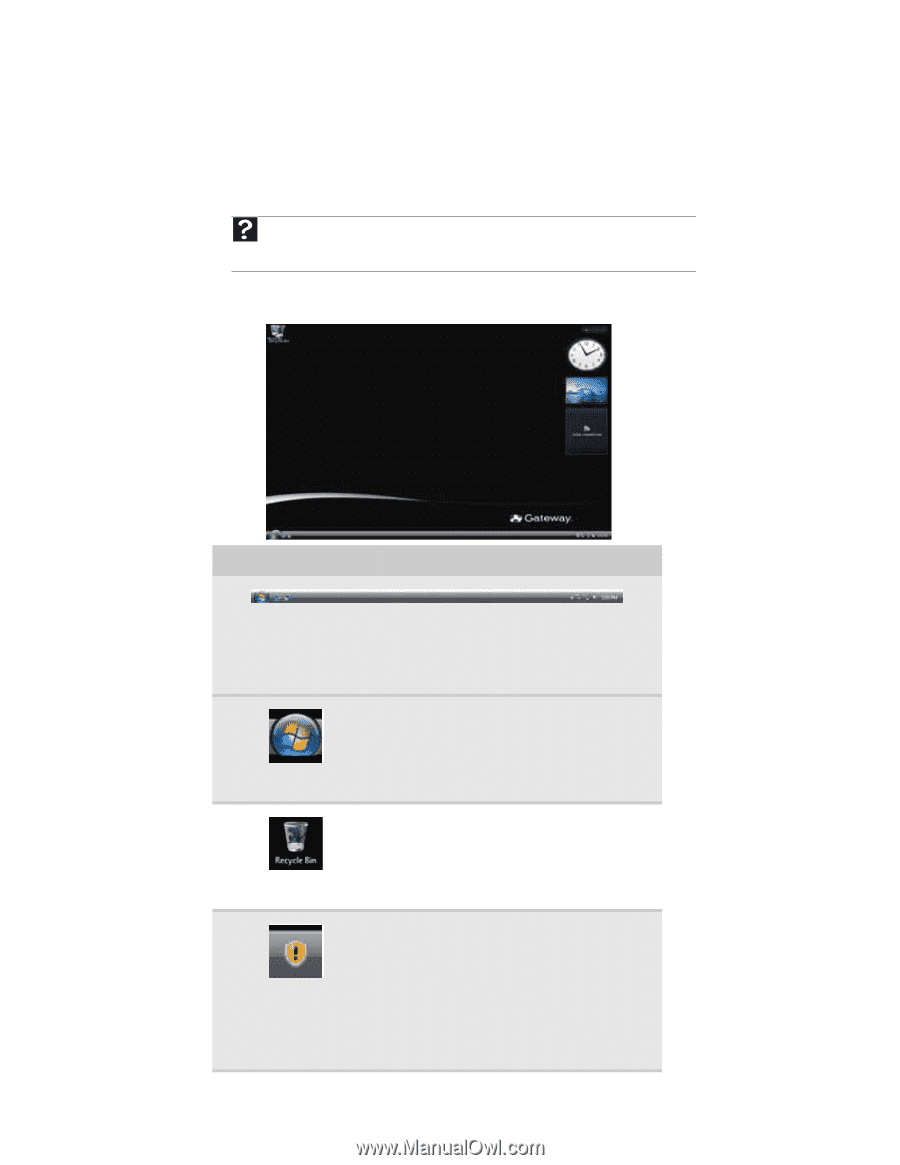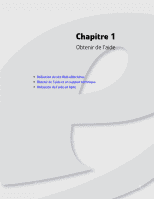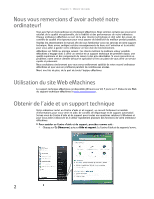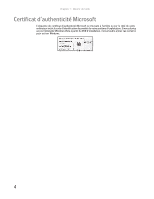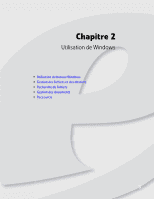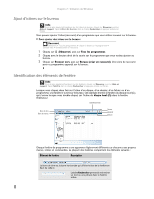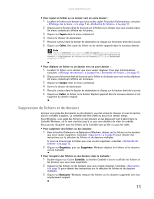eMachines H5082 8512167 - eMachines Canada Desktop Computer User Guide - Page 104
Utilisation du bureau Windows
 |
View all eMachines H5082 manuals
Add to My Manuals
Save this manual to your list of manuals |
Page 104 highlights
Chapitre 2 : Utilisation de Windows Utilisation du bureau Windows Après le démarrage de votre ordinateur, le premier écran que vous voyez est le bureau Windows. Le bureau fonctionne comme la surface de travail d'un bureau ordinaire. Considérez le bureau comme votre espace de travail personnalisé où vous pouvez ouvrir des programmes et effectuer d'autres tâches. . Aide Pour de plus amples informations sur le bureau Windows, cliquez sur Démarrer, puis sur Aide et support. Tapez l'expression bureau Windows dans le champ Rechercher et appuyez ensuite sur ENTRÉE. En fonction de la configuration de votre ordinateur, le bureau peut être différent de cet exemple. Le bureau contient la barre des tâches, le bouton Démarrer et l'icône de la Corbeille. Éléments du bureau Description La barre des tâches est la barre située en bas de l'affichage de l'ordinateur contenant le bouton Démarrer à gauche et l'horloge à droite. Les autres boutons de la barre des tâches représentent des programmes en cours d'exécution. Cliquez sur le bouton d'un programme dans la barre des tâches pour ouvrir la fenêtre du programme. Le bouton Démarrer permet d'accéder aux programmes, aux fichiers, à l'aide de Windows et d'autres programmes, et aux outils et utilitaires de l'ordinateur. Cliquez sur le bouton Démarrer et ouvrez ensuite un fichier ou un programme en cliquant sur un élément du menu qui apparaît. La Corbeille est l'endroit où sont stockés les fichiers, les dossiers et les programmes que vous supprimez. Vous devez vider la Corbeille pour les supprimer définitivement de votre ordinateur. Consultez « Suppression de fichiers et de dossiers » à la page 11 pour obtenir des instructions sur l'utilisation de la Corbeille. L'icône Windows Security Center peut apparaître sur la barre des tâches à côté de l'horloge. L'icône change d'apparence pour vous indiquer que les paramètres de sécurité de votre ordinateur sont définis en dessous de la valeur recommandée ou pour indiquer que des mises à jour sont disponibles. Double-cliquez sur cette icône pour ouvrir Windows Security Center. Pour obtenir plus d'informations, consultez « Modification des paramètres de sécurité » à la page 64. 6